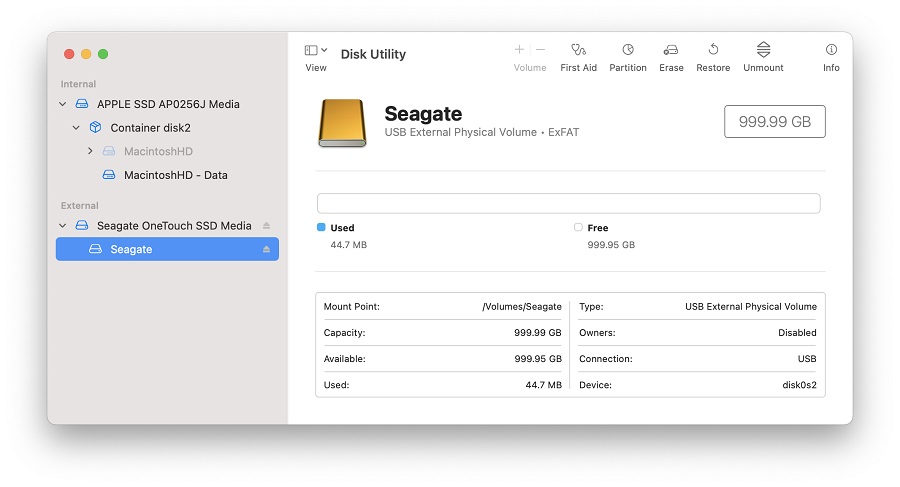IMPORTANT : Cet article concerne uniquement les versions de macOS suivantes :
- macOS 15 (Sequoia)
- macOS 14 (Sonoma)
- macOS 13 (Ventura)
- macOS 12 (Monterey)
- macOS 11 (Big Sur)
Besoin d'aide ?
- Vous avez un doute sur la version que vous utilisez ? Cliquez ici pour connaître votre version de macOS.
- Votre version de macOS n'est pas répertoriée ? Cliquez ici pour afficher d'autres versions de macOS et options de formatage.
Lorsque vous formatez un disque en ExFAT, gardez les points suivants à l'esprit :
- ExFAT n'est pas compatible avec Time Machine. Si vous envisagez d'utiliser Time Machine, formatez votre disque en APFS.
- Les disques en exFAT doivent être éjectés de manière sécurisée pour éviter toute corruption des données, car exFAT n'est pas un système de fichiers journalisé.
- Lorsque vous utilisez des disques à la fois sur macOS et sur Windows, vous devez toujours les formater sur macOS, car les tailles d'unités d'allocation Windows (tailles de cluster) ne sont pas toutes compatibles avec macOS et pourraient empêcher le montage du disque.
Vous recherchez un autre type de formatage ?
Étapes :
IMPORTANT : Cette opération effacera toutes les données présentes sur le disque. Nous vous conseillons donc de les copier sur un autre disque avant de procéder au formatage.
Remarque : Pour visionner un tutoriel reprenant ces étapes, cliquez sur la vignette ci-dessous.
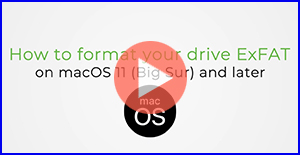
- Ouvrez Utilitaire de disque.
Pour ce faire, ouvrez Finder > Applications > Utilitaires > Utilitaire de disque.
- En haut à gauche, cliquez sur Présentation et sélectionnez Afficher tous les appareils.
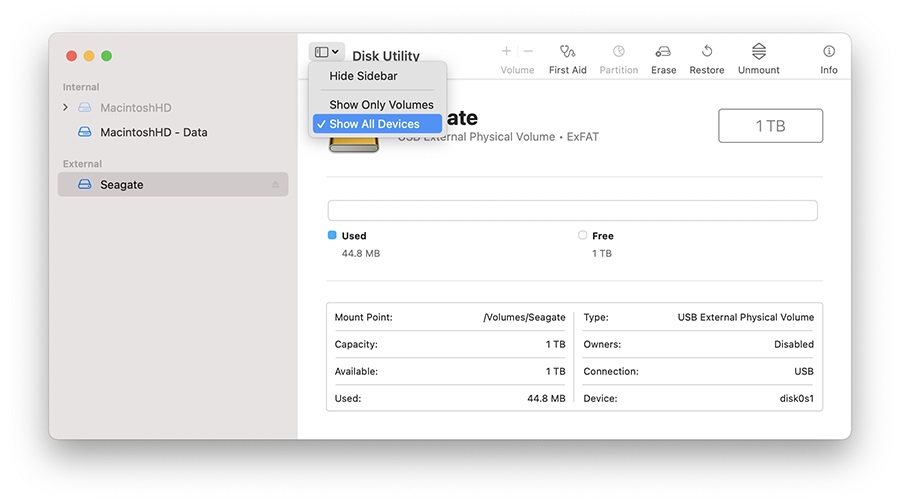
- Sélectionnez l'entrée qui n'a pas de retrait. Son nom inclut généralement le mot « Media ».
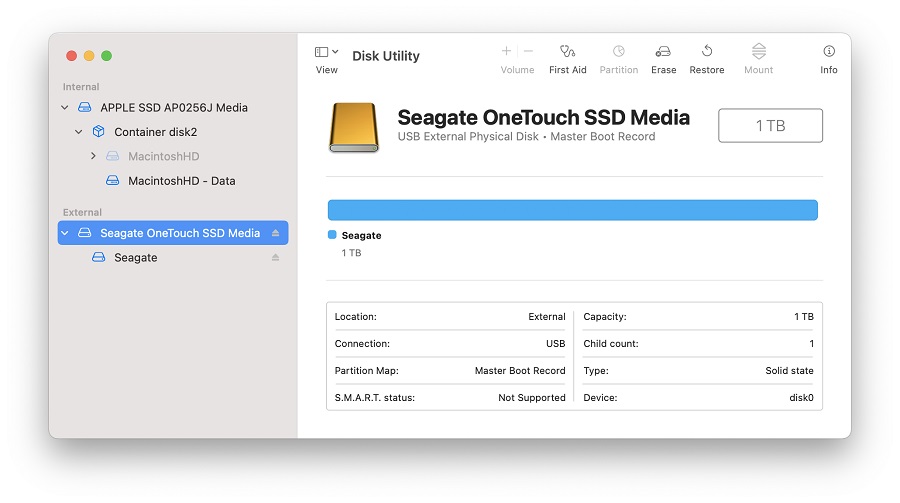
Dans le menu, cliquez sur le bouton Effacer. La fenêtre suivante s'affiche.
REMARQUE : Si vous ne voyez pas le schéma, vérifiez que tous les appareils sont affichés et que vous avez sélectionné l'entrée sans retrait. Référez-vous à l'étape 2 pour vérifier que l'option Afficher tous les appareils est cochée dans Utilitaire de disque.
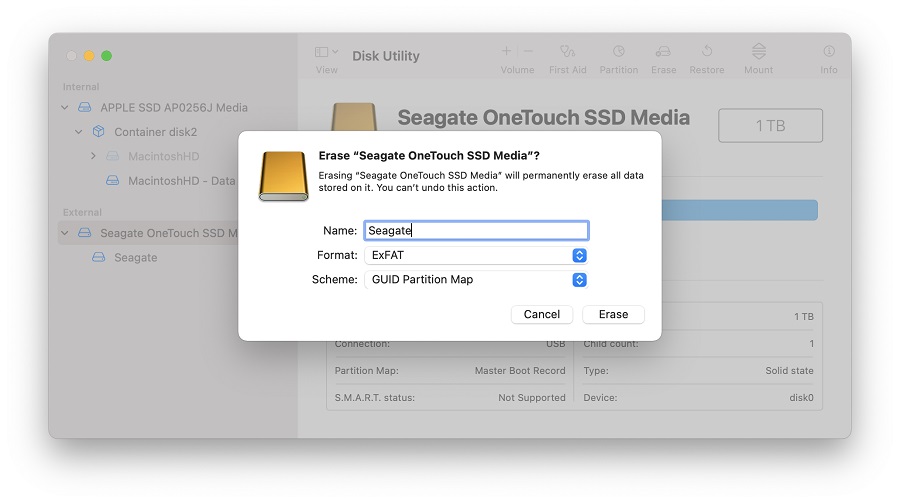
Indiquez un nom pour le volume.
- Sélectionnez le schéma Table de partition GUID
- Définissez le format sur ExFAT.
AVERTISSEMENT : Le formatage d'un disque efface toutes les données présentes sur celui-ci. Nous vous conseillons donc de les copier sur un autre disque avant de procéder au formatage.
- Cliquez sur Effacer. L'application Utilitaire de disque commence le formatage du disque.
- Une fois l'opération terminée, cliquez sur Terminé.
- Le disque devrait à présent être formaté en ExFAT. Pour le vérifier, sélectionnez l'entrée avec retrait : « Volume ExFAT » devrait apparaître sous le nom que vous avez choisi.